V súčasnej dobe sú DVD disky takmer úplne minulosťou a virtuálne disky nahradili fyzické disky. Vo väčšine prípadov sú vo formáte ISO a sú navrhnuté na spustenie a spracovanie pomocou vyhradeného softvéru. Tieto obrázky môžu ukladať filmy, hry a ďalšie údaje. Užívateľ niekedy potrebuje nielen pripojiť obraz pre inštaláciu, ale aj prečítať úplne všetok jeho obsah. Pre takéto potreby si budete musieť zvoliť vhodný softvér, o ktorom chceme hovoriť v rámci tohto materiálu.
DAEMON Tools Lite
Začnime s najpopulárnejšími predstaviteľmi takýchto programov. Na prvom mieste sa umiestnila bezplatná zostava známeho softvéru DAEMON Tools s označením Lite. To znamená, že mu chýbajú niektoré ďalšie možnosti, ktoré sa nachádzajú v iných platených verziách. Na bežné prezeranie obsahu sa však takmer nikdy nepoužívajú. Okrem toho v tejto bezplatnej verzii môžete ľahko pripojiť disky, nainštalovať obsah obrázkov alebo ich uložiť na pevný disk, takže väčšina používateľov nebude mať žiadne obmedzenia, ak bude uprednostňovať DAEMON Tools Lite. Po nainštalovaní aplikácie sa do kontextovej ponuky automaticky pridá položka, ktorá umožňuje pripojiť obrázky, a prostredníctvom nej sa štandardne otvoria všetky ISO. To vám pomôže oveľa rýchlejšie spravovať existujúce prvky bez toho, aby ste strácali čas predbežným spustením softvéru.

Medzi ďalšie možnosti patrí možnosť napaľovať disky s rôznymi dátami, vytvoriť bootovateľnú jednotku USB flash a skopírovať obsah virtuálneho obrazu na fyzický disk. Ak máte záujem o získanie pokročilých funkcií v DAEMON Tools, mali by ste venovať pozornosť plateným zostaveniam. Distribuujú sa podľa rôznych tarifných plánov a majú určité vlastnosti. Podrobnú porovnávaciu tabuľku nájdete na oficiálnej webovej stránke.
Alkohol 120%
Alkohol 120% je ďalším veľmi populárnym programom v tomto smere. Jeho hlavnou nevýhodou je platená distribúcia, pretože vývojári neposkytujú ani výrez, ale bezplatnú montáž. K dispozícii je 15-denná skúšobná doba, počas ktorej sa musíte rozhodnúť, či si kúpite toto riešenie ako hlavný nástroj na správu virtuálnych diskov a obrazov diskov rôznych formátov. V Alkohole 120% získate všetky funkcie, ktoré už boli spomenuté v recenzii predchádzajúceho programu, existujú však aj niektoré zvláštnosti. Patrí sem napríklad zobrazenie podrobných informácií o jednotkách a úložných zariadeniach, ktoré vám umožnia určiť absolútne všetky dôležité údaje. Za zmienku stojí formátovanie obrazu a mazanie informácií z fyzického disku pre následné správne zaznamenávanie nových súborov na disk (za predpokladu, že tento disk je CD-RW alebo DVD-RW).
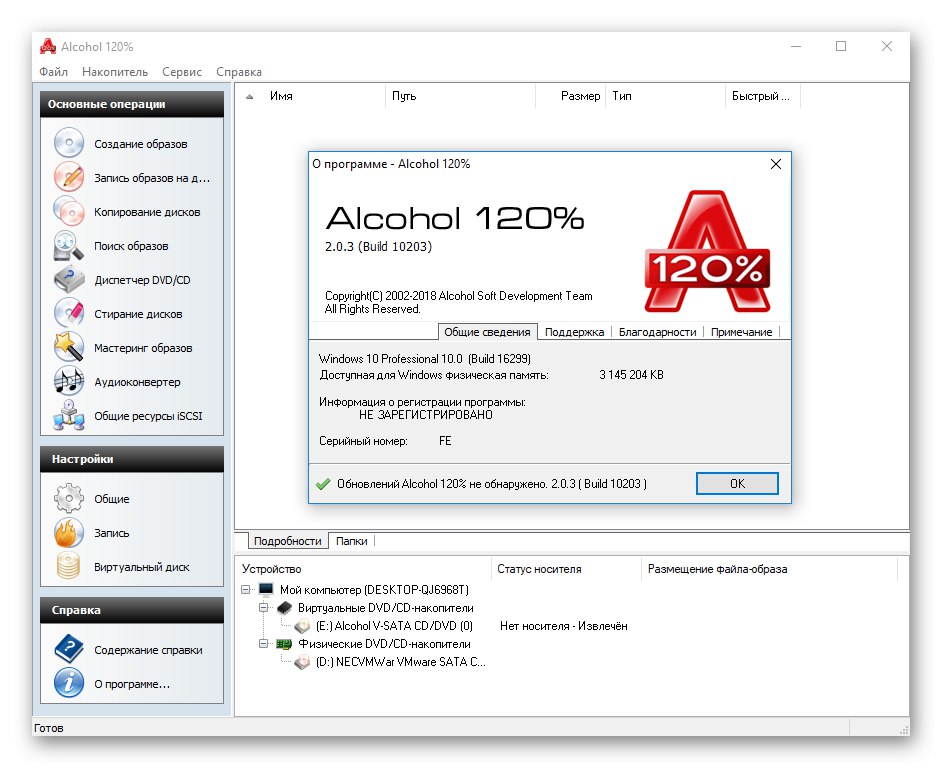
Čo sa týka samotného čítania ISO obrázkov, je vykonávané v štandardnom formáte. Alkohol 120% je vybraný ako program, ktorý sa má spustiť predvolene, alebo k otvoreniu dôjde prostredníctvom softvérového rozhrania alebo kontextovej ponuky otvorenej kliknutím pravým tlačidlom myši na obrázok. Vybratý súbor je pripojený k virtuálnej jednotke, ale dá sa zobraziť aj v zabudovanom prehliadači v softvéri, ktorý umožňuje okamžité prezeranie obsahu, jeho mazanie alebo kopírovanie. V Alcohol 120% existuje ruský jazyk rozhrania, ktorý uľahčí rýchlu analýzu všetkých tlačidiel a ovládanie ovládania.
UltraISO
Nasledujúci program je známy takmer všetkým používateľom, ktorí sa aspoň raz stretli s potrebou čítať alebo zapisovať virtuálne obrázky vrátane bootovacích flash diskov určených na inštaláciu operačných systémov. Tento nástroj sa volá UltraISO a distribuuje sa tiež za poplatok.Vývojári ponúkajú stiahnutie demo verzie na mesiac skúšobného obdobia, aby mohli preskúmať všetky funkcie softvéru. V tomto testovacom zostavení nie sú žiadne obmedzenia, takže budete určite schopní oceniť celý potenciál UltraISO. Vie, ako vytvárať, upravovať, čítať obrázky, zapisovať ich na flash disky alebo dokonca na fyzické úložisko. Všetky tieto možnosti budú určite stačiť aj tým najsofistikovanejším používateľom, ktorí často pracujú s ISO a inými obrazovými formátmi.
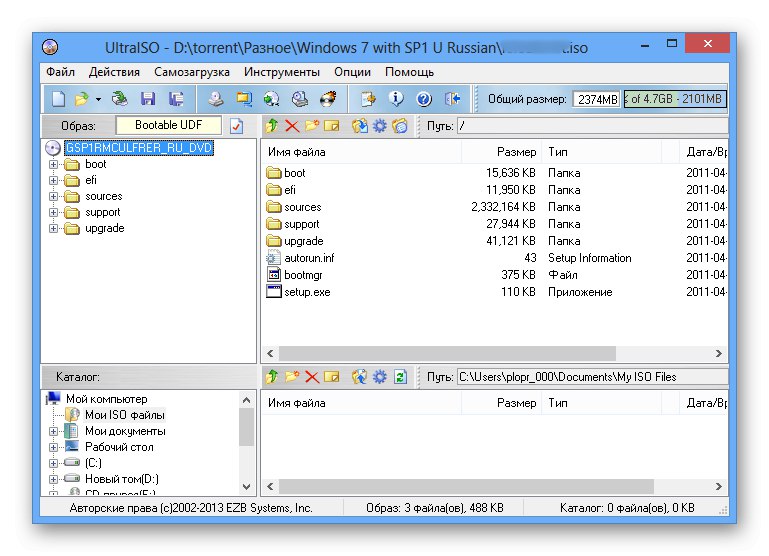
UltraISO má zabudovaný prehliadač a samostatný modul zodpovedný za prezeranie obsahu. Toto je najjednoduchší spôsob, ako sa oboznámiť so súbormi uloženými v ISO, pokiaľ ich v budúcnosti nebude potrebné inštalovať. Odtiaľto je tiež možné vykonávať kopírovanie, mazanie a ďalšie akcie s týmito objektmi. Ďalšou vlastnosťou UltraISO je funkcia kompresie prvkov. To vám umožní nestratiť kvalitu súborov zmenšením ich veľkosti, ale proces dekompresie bude trvať o niečo dlhšie. Demo verzia tohto softvéru s ruským jazykom rozhrania je k dispozícii na stiahnutie na oficiálnej stránke pre vývojárov.
IZArc
Ak boli všetky vyššie uvedené programy určené na interakciu výlučne s virtuálnymi obrazmi a jednotkami, potom IZArc funguje ako archivátor, ktorý podporuje možnosť prezerania súborov ISO. Z tohto dôvodu sa tento softvér dostal do nášho dnešného zoznamu. Bude to ideálne riešenie pre tých, ktorí chcú jednoduchý a bezplatný program, ktorý by sa používal výlučne na prezeranie a kopírovanie obsahu. IZArc vám neumožní pripojiť alebo vyčistiť obraz, ale zobrazí objekty, ktoré sa tam nachádzajú, a umožní ich presun na pevný disk ako samostatné prvky alebo úplnú štruktúru.
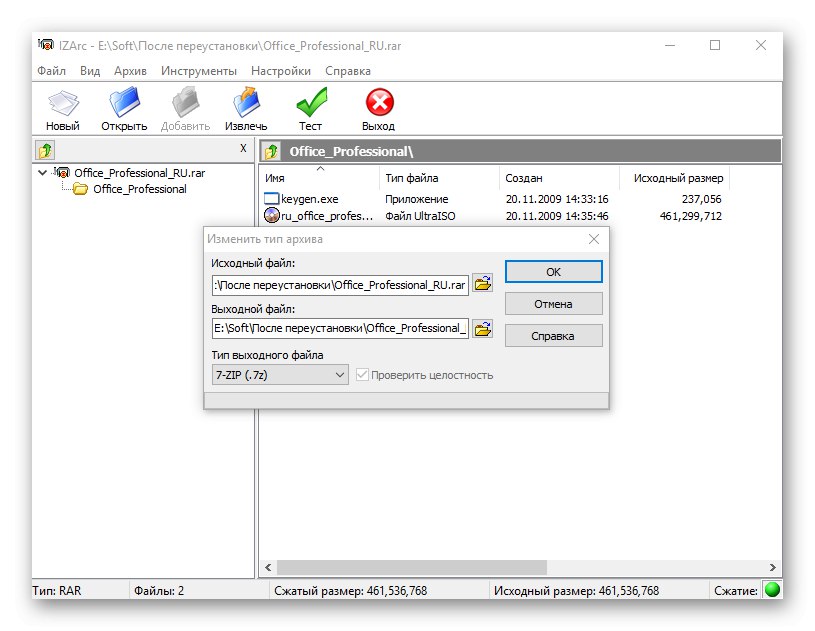
IZArc má však stále jednu zaujímavú možnosť úprav. Povedzme, že máte prvok BIN, ale musíte ho previesť na ISO. Teraz to nevyžaduje rozbitie štruktúry alebo vytiahnutie každého objektu pre následné vytvorenie úplne nového obrázka. Musíte len spustiť príslušný softvér a zvoliť príslušnú možnosť. Zadáte objekt na spracovanie, formát záujmu a počkáte na koniec tejto operácie. Výsledný objekt bude mať správnu štruktúru a bez problémov sa namontuje na virtuálnu tlačiareň. Podrobnejšie popisy všetkých funkcií archivátora, ktoré nezodpovedajú dnešnej téme, nájdete v samostatnej recenzii na našom webe kliknutím na nasledujúci odkaz.
Štandard WinISO
WinISO Standard je ďalší softvér navrhnutý na prácu s diskami a virtuálnymi obrázkami v rôznych formátoch. Existujú všetky tie štandardné funkcie, o ktorých sme hovorili už skôr - vytváranie a nahrávanie obrázkov, extrahovanie jednotlivých prvkov a pripevňovanie diskov, prezeranie obsahu s možnosťou ďalších úprav. Je to posledná možnosť, ktorá nás teraz zaujíma. Umožňuje vám prehliadať súbory pomocou zabudovaného prehľadávača a rozhodnúť sa, ktoré z nich odstránite, premenujete alebo umiestnite na iné úložné zariadenie. Ak nájdete duplikáty, špeciálna možnosť ich skombinuje alebo jednoducho odstráni jednu z kópií, ak je ich obsah úplne totožný.
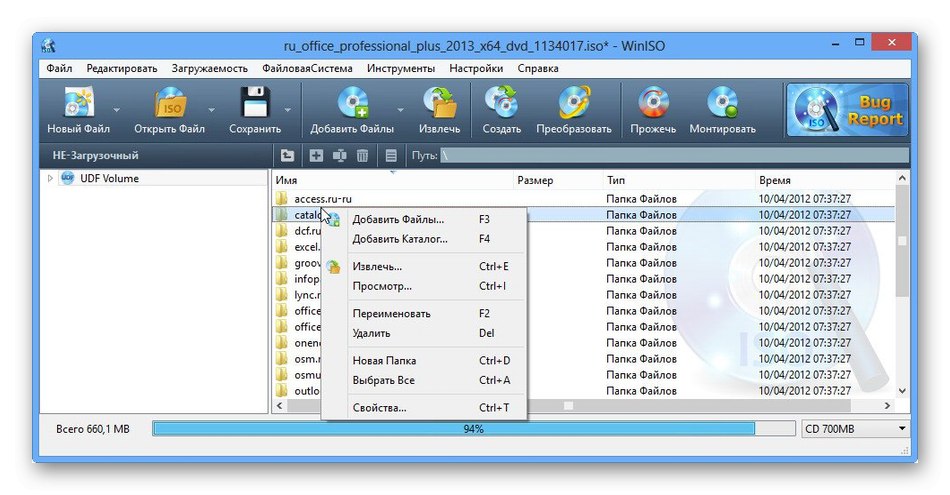
Pri kontrole predchádzajúceho archivátora s názvom IZArc sme hovorili o vlastnostiach prevodu obrázkov do iných formátov. WinISO Standard má tiež takúto príležitosť a funguje približne rovnakým spôsobom. Pokiaľ ide o zvyšok, WinISO Standard sa prakticky nelíši od svojich analógov, s výnimkou absencie ruského jazyka rozhrania. Tento softvér je distribuovaný za poplatok a pred zakúpením vám dôrazne odporúčame preštudovať si skúšobnú verziu, aby ste sa uistili, že vám tento nástroj vyhovuje.
Stiahnite si WinISO Standard z oficiálnych webových stránok
PowerISO
PowerISO je najbežnejší tematický softvér distribuovaný za poplatok.Ak venujete pozornosť snímke obrazovky nižšie, všimnete si, že pokiaľ ide o hlavné nástroje a vzhľad, PowerISO sa takmer nelíši od analógov, ktoré už boli diskutované vyššie, takže sa nebudeme venovať iba základnej funkčnosti. Poznamenávame iba možnosť kompresie súborov, ktorá nie je prítomná u všetkých predstaviteľov dnešného článku.
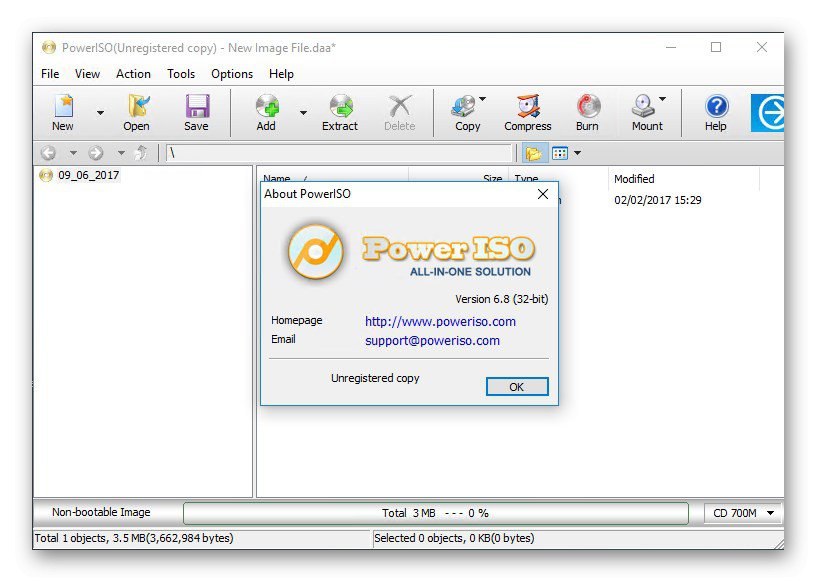
Čítanie a úprava obrázkov ISO alebo iných podporovaných obrázkov sa vykonáva prostredníctvom zabudovaného prehliadača. Vľavo je adresárová štruktúra zobrazená vo forme stromu a vpravo sú zobrazené základné informácie o každom objekte. Môžete vyvolať kontextové menu a zvoliť možnosť, ako je odstránenie, kopírovanie alebo premenovanie. Na základe všeobecných metrík každej položky zobrazuje PowerISO dátum, typ, veľkosť a čas vytvorenia posledných nástrojov. Na našom webe nájdete podrobný prehľad všetkých funkcií prítomných v tomto programe, ak vás to zaujíma.
Suita Nero Standard
Nero je jedným z najstarších a najpopulárnejších programov, ktoré sa najčastejšie používali na napaľovanie diskov, a to z dôvodu veľkého množstva zodpovedajúcich nastavení. Funkčnosť tohto riešenia vám však umožňuje pracovať s obrazmi diskov, vrátane prezerania ich súborov cez prehliadač zabudovaný do grafického rozhrania. V prípade potreby môžete prijaté súbory spravovať všetkými možnými spôsobmi, napríklad vytvoriť nový obrázok niektorých z nich alebo previesť údaje do iného formátu, pričom môžete zmeniť kódovanie, rozlíšenie videa alebo iné parametre. Stručne povedané, Nero Standard Suite je kompletný nástroj na správu jednotlivých položiek a jednotiek.
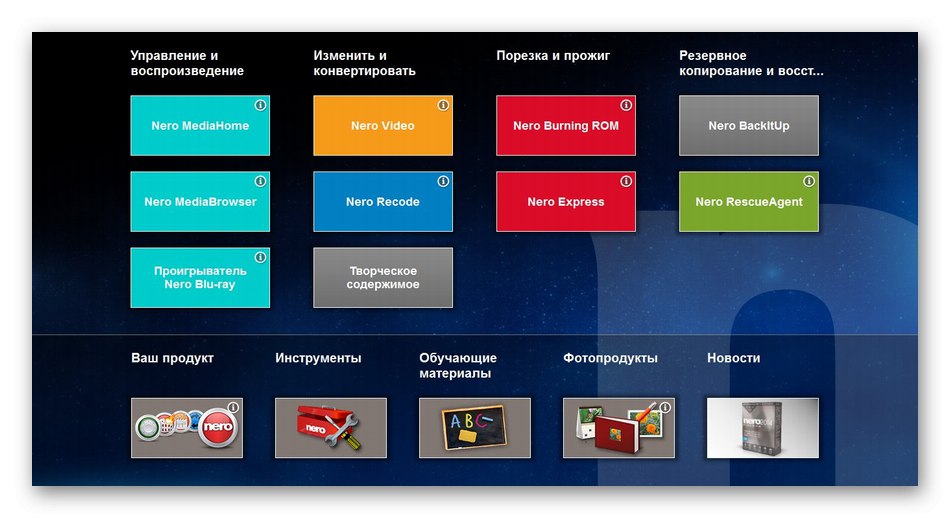
Hlavnou nevýhodou balíka Nero Standard Suite je však platená distribúcia, takže nákup treba brať vážne. Odporúčame vám to urobiť, iba ak plánujete často pracovať nielen s obrazmi diskov, ale aj s fyzickými jednotkami a zapisovať do nich informácie s možnosťou ďalšieho čítania. Celá sada funkcií a príručiek na ich správu je uvedená na oficiálnej webovej stránke, takže každý sa môže ľahko naučiť princíp riadenia softvéru pomocou značkových lekcií.
Štúdio pre spaľovanie Ashampoo
Ďalší program, o ktorom sa dnes chceme v rámci nášho článku rozprávať, sa volá Ashampoo Burning Studio. Jeho vývojárom je známa spoločnosť, ktorá má na svojom konte veľa rôznych pomocných nástrojov. V Ashampoo Burning Studio sa teraz primárne zaujímame o funkciu s názvom „View disk image“nachádza sa v sekcii Obrázok disku... Musíte na ňu kliknúť a vybrať jeden z virtuálnych diskov, aby ste otvorili jeho obsah prostredníctvom grafického rozhrania a ihneď začali skúmať. V tej istej časti sa navyše vytvárajú a zaznamenávajú obrázky, ak je to náhle potrebné urobiť.
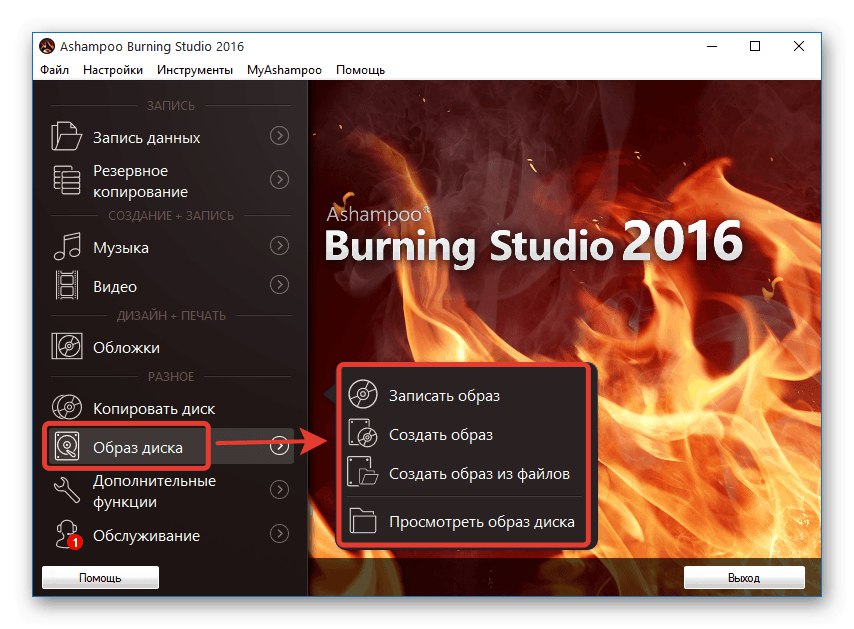
Samostatne si všimneme túto možnosť „Copy Disc“... Používa sa na prepísanie súborov z jedného média alebo virtuálneho disku na iné fyzické zariadenie. Inak sa úplne všetky nástroje programu Ashampoo Burning Studio zameriavajú na napaľovanie fyzických diskov DVD alebo CD s rôznymi typmi údajov. Pre každý formát existujú dokonca samostatné oddiely, ktoré sú na to špeciálne vyhradené. Jedinou nevýhodou je platená distribúcia, takže sa musíte rozhodnúť, či vstavané schopnosti softvéru stoja za to. Najlepším spôsobom, ako to zabezpečiť, je bezplatná skúšobná verzia na dva týždne.
Roxio Easy Media Creator
Roxio Easy Media Creator je dnes jedným z popredných softvérov na trhu pre interakciu s obrazmi diskov. Vie, ako nielen otvárať súbory ISO na ďalšie prezeranie, ale tiež sa dokonale vyrovná so základnými úlohami úpravy a prevodu údajov. Funkcia, ktorá nás teraz zaujíma, je však iba drobným doplnkom všetkých schopností tohto softvéru.Patrí sem napaľovanie CD alebo DVD pomocou mnohých preddefinovaných šablón a značiek, šifrovanie objektov na zabezpečenie, zachytávanie a úprava videí alebo obrazoviek, konverzia mediálnych súborov na ďalšie nahrávanie do sociálnych sietí alebo odosielanie na konkrétne zariadenia.

Ako vidíte, Roxio Easy Media Creator je plnohodnotný kombinát médií a diskov, ktorý obsahuje širokú škálu nástrojov. Tento softvér je navyše schopný integrácie s určitými grafickými editormi a editormi videa a vytvára tak jedinečné možnosti. Tvorcovia o tom podrobnejšie písali na svojom webe. Roxio Easy Media Creator stojí na tomto mieste iba preto, že je distribuovaný za poplatok, a preto nie je vhodný pre používateľov, ktorí chcú iba otvoriť ISO na prezeranie. Ak však hľadáte výkonný softvér a zaujíma vás toto riešenie, odporúčame vám preštudovať si jeho demonštračnú zostavu a dozvedieť sa o všetkých nástrojoch prečítaním oficiálnych návodov od vývojárov.
Stiahnite si aplikáciu Roxio Easy Media Creator z oficiálnych webových stránok
IsoBuster
Hlavným účelom IsoBusteru je obnova poškodených údajov z rôznych pamäťových médií vrátane fyzických jednotiek DVD. Ak však máte obraz ISO, ktorý musíte otvoriť na prezeranie, alebo je tiež poškodený, je pre túto operáciu ideálny IsoBuster. Najskôr sa vyberú samotné objekty a potom sa začne analýza a obnova. To môže trvať dlho, v závislosti od typu chýb a veľkosti diskov. Potom sa absolútne všetky nájdené súbory zobrazia vo vstavanom prehliadači a nič vám nebráni v prezeraní ich stavu, ak je to potrebné, a ich uložení na vhodné miesto v miestnom úložisku.
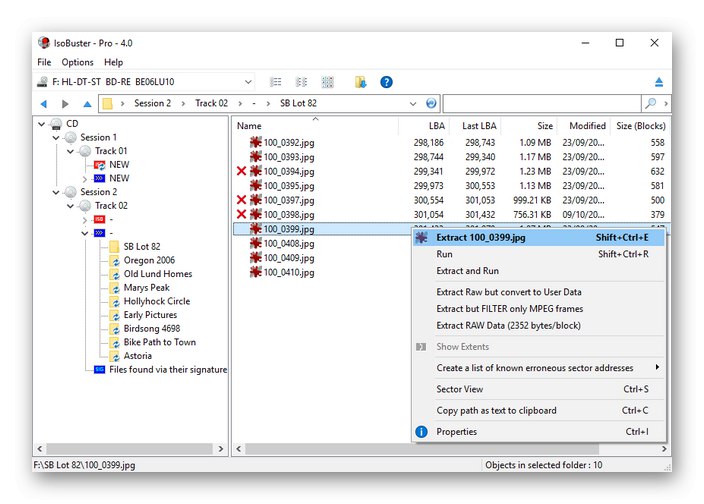
Na oficiálnej webovej stránke IsoBuster je zoznam všetkých podporovaných súborových systémov, diskov HDD a rekordérov, ak potrebujete obnoviť niektoré poškodené informácie. Tento softvér má okrem iného bezplatnú verziu bez akýchkoľvek obmedzení, ktorá vám umožní rýchlo otestovať IsoBuster a zistiť, či tento softvér dokáže nielen otvoriť ISO, ale aj urobiť tento obrázok funkčným. Vývojári pridali sekciu na svoje oficiálne webové stránky "Tipy a triky" (tipy a triky) na čo najlepšie využitie nástrojov a napaľovacích médií z tohto programu.
Stiahnite si IsoBuster z oficiálnych webových stránok
Virtuálny CloneDrive
Virtual CloneDrive je aplikácia, ktorej hlavnou špecializáciou je vytváranie virtuálnych diskov na ďalšie pripojenie obrázkov. Môžete vytvoriť až pätnásť zariadení súčasne a ku každému z nich pripojiť rôzne obrázky ISO alebo súbory iných formátov. Práve táto možnosť je zodpovedná za prezeranie obsahu objektov. Stojí však za zváženie, že zoznámenie je k dispozícii až po namontovaní, čo je jediná nevýhoda tohto softvéru.
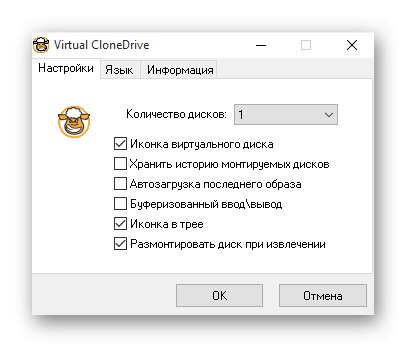
Ak venujete pozornosť vyššie uvedenej snímke obrazovky, všimnete si, že rozhranie vo Virtual CloneDrive je vytvorené najjednoduchším štýlom a za základné nastavenia zodpovedajú iba štyri aktivované položky a jeden vyskakovací zoznam. To však stačí na pohodlné pripojenie a správu virtuálnych médií. Pamätajte, že Virtual CloneDrive postráda rôzne ďalšie funkcie súvisiace so spracovaním alebo napaľovaním diskov, pretože ide o vysoko špecializovaný softvér zameraný iba na vykonávanie už popísaných akcií.
Stiahnite si Virtual CloneDrive z oficiálnych webových stránok
Virtuálna jednotka DVDFab
Riešenie s názvom DVDFab Virtual Drive je veľmi podobné predchádzajúcemu, ale má mierne rozšírenú sadu nástrojov. Tu je možné namontovať až osemnásť diskov, ale vo väčšine prípadov sa také obrovské množstvo nikdy nepoužíva. V nastaveniach softvéru si sami vyberiete typy súborov, ku ktorým sa chcete automaticky pripojiť. Patria sem aj objekty ISO, takže by ste nemali mať problémy s ich čítaním.
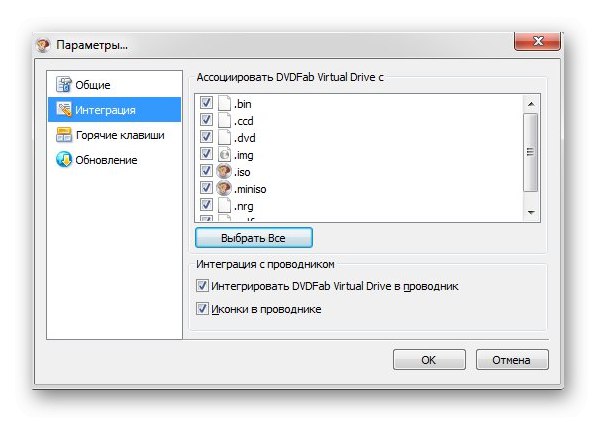
Väčšinu akcií vo virtuálnej jednotke DVDFab je možné vykonať prostredníctvom kontextovej ponuky, ktorá sa otvorí kliknutím na ikonu LMB na príslušnej ikone na paneli úloh. Prostredníctvom neho môžete rýchlo ovládať disky a prejsť na prezeranie obsahu. Nastavenia sa vykonávajú v samostatnom okne, kde sú vedľa potrebných položiek začiarkavacie políčka a klávesové skratky sú upravené, ak ich chcete použiť na rýchle vyvolanie určitých operácií. Virtuálna jednotka DVDFab je ideálnou voľbou pre tých, ktorí sa zaujímajú iba o montáž a čítanie obrázkov bez možnosti zápisu alebo iných úprav. Na oficiálnej webovej stránke tohto softvéru nájdete odkaz na stiahnutie ukážkovej verzie a získanie všeobecných informácií o interakcii s týmto softvérom.
Stiahnite si virtuálnu jednotku DVDFab z oficiálnych webových stránok
WinCDEmu
WinCDEmu je ďalší program, ktorý má veľa podobností s predchádzajúcimi zástupcami. Jeho hlavná vlastnosť spočíva v implementácii ovládania prostredníctvom kontextovej ponuky „Prieskumníka“, a nie v grafickom rozhraní samotnej aplikácie. Do kontextovej ponuky je pridaných niekoľko dôležitých položiek, ktoré zodpovedajú za pripojenie alebo prezeranie obrázkov, vrátane ISO. V samotnom grafickom rozhraní sa vykonáva veľmi málo akcií, ktoré zahŕňajú iba výber jednotky na pripojenie a prezeranie momentálne aktívnych virtuálnych zariadení.
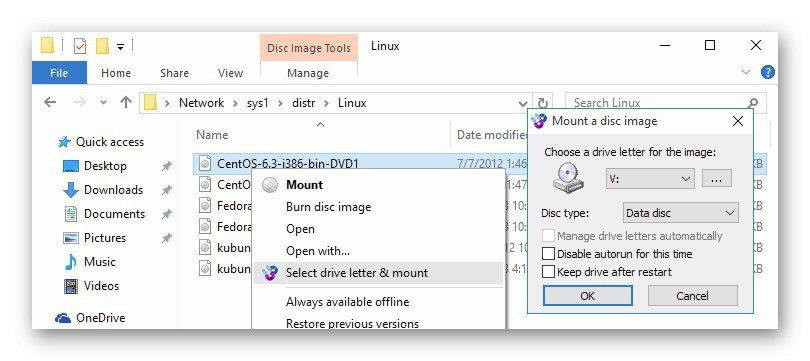
WinCDEmu je otvorený zdroj, čo znamená, že je zadarmo. Ak máte špeciálne schopnosti a chcete tento softvér integrovať do svojho nástroja alebo ho upraviť, nič vám nebráni nájsť zdrojový kód a upraviť ho pre vaše účely. Upozorňujeme, že vo WinCDEmu je ruština, ktorá pomôže začínajúcim používateľom rýchlo si zvyknúť na správu. Ak nie je vôľa alebo príležitosť inštalovať tento softvér do počítača, môžete si stiahnuť prenosnú verziu kliknutím na príslušný odkaz na stránke so softvérom.
Stiahnite si WinCDEmu z oficiálnej stránky
Wondershare DVD Creator je posledným zástupcom nášho dnešného článku. Už z jeho názvu je zrejmé, že všetka funkčnosť tohto softvéru sa točí okolo práce s obrazmi diskov a fyzickými jednotkami. Toto riešenie je ideálne na extrakciu dát, ktoré sú prítomné v pripojených médiách podporovaných formátov vrátane ISO. Wondershare DVD Creator má najmodernejšie rozhranie s veľmi jednoduchým ovládaním, takže ani absencia ruského jazyka nebude pre mnohých problémom.
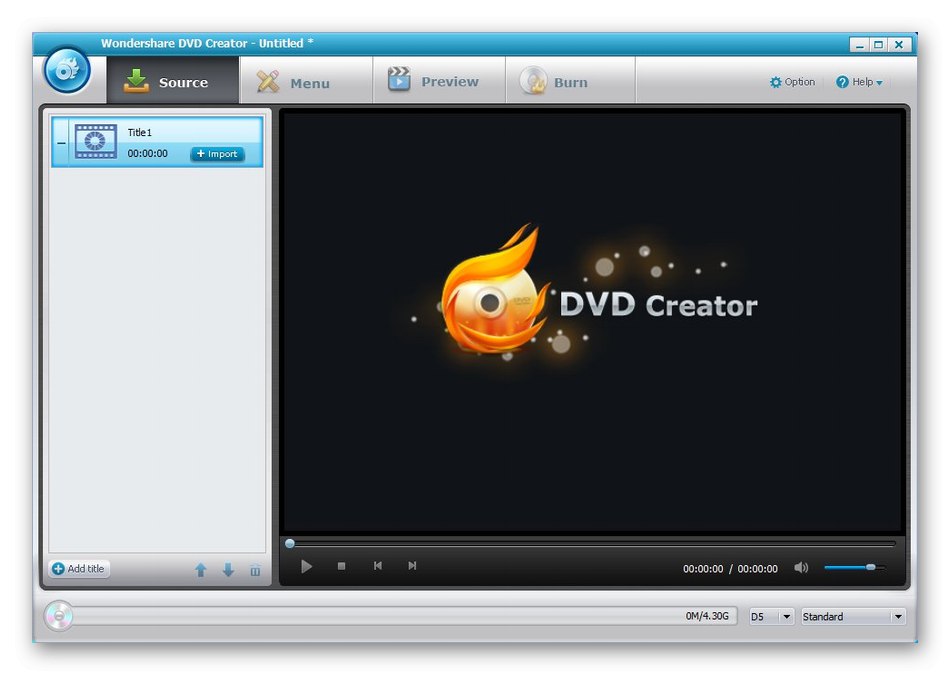
Všetky extrahované údaje je možné jednoducho upravovať pomocou zabudovaného editora, ak hovoríme o hudobných súboroch, videách alebo obrázkoch. Spočiatku to bolo všetko určené na ďalšie napaľovanie DVD, ale nič vám nebráni v tom, aby ste výsledný projekt jednoducho uložili na lokálne úložisko a otvorili cez pohodlný prehrávač. Wondershare DVD Creator je distribuovaný bezplatne, takže všetkým používateľom, ktorí majú záujem o vykonávanie vyššie uvedených akcií, dôrazne odporúčame, aby si tento nástroj preštudovali kliknutím na nasledujúci odkaz.
Stiahnite si Wondershare DVD Creator z oficiálnych webových stránok
Práve ste videli širokú škálu softvérových možností na správu obsahu ISO obrazu. Ako vidíte, takmer všetky programy sú vzájomnými kópiami s minimálnymi rozdielmi. Existujú však aj veľmi zaujímavé riešenia s jedinečnými funkciami, ktoré budú určite užitočné pre používateľov z určitých kategórií.